读书|通过 SSH & SFTP 管理 Kindle 上的文件
读书|通过 SSH & SFTP 管理 Kindle 上的文件

这是这个系列的第三篇文章,之前写了:
- 读书|程序员如何传书到 Kindle 介绍了我最喜欢的通过 WiFi 向 Kindle 传书的方法;
- 读书|通过 Git 管理 Kindle 屏保图片,一键自动同步 介绍了通过 Git 管理 Kindle 屏保图片的方法;
本文介绍我如何通过 SSH & SFTP 管理 Kindle 上的文件。
管理 Kindle 里的文件,包括上传电子书、上传屏保图片、上传字体、上传插件、下载书摘等等,常用的方式就是通过 USB 连接电脑,然后在电脑上管理文件。这样有两个我不太爽的地方:
- 必须要使用 USB 线缆;
- 在电脑上挂载的并不是 Kindle 根目录,而一般是
/mnt/us,其它目录的文件无法管理。
在我开始在 Kindle 上使用 KOReader 后,发现 KOReader 有一个 SSH server 的功能,开启后就可以通过 SSH & SFTP 连接到 Kindle 了,可以解决上面两个问题。不过它有一点不方便的地方,就是必须得先进入 KOReader,然后才能在菜单里开启这个功能,对于老设备来说,这几步操作可能需要耗时挺久,不能忍……
作为一个能自己动手绝不吵吵的爱折腾的程序员,我就想着,能不能在 KUAL 里加两个按钮,点击后就能开启/关闭 SSH server?于是就制作了下面这款插件:
插件的安装、使用方法请参考上面的链接,这里就不再赘述了。
插件在 Kindle 上的运行效果:
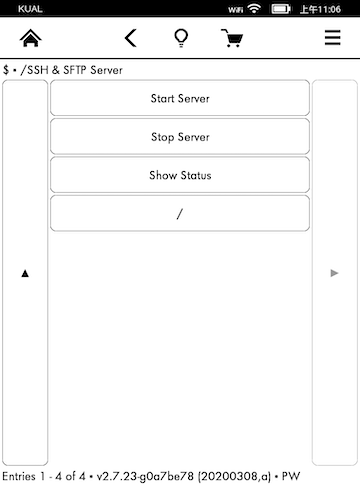
点击 Start Server 就能启动 SSH & SFTP Server,并在屏幕上显示 IP 和端口,此时就可以通过局域网内的电脑用 SSH / SFTP 的方式连接到 Kindle 了。
比如我习惯使用开源免费的 FileZilla 来管理文件,使用 SFTP 的方式连接上 Kindle 之后,就可以通过图形界面直接管理 Kindle 里的文件了,上传下载随心所欲:
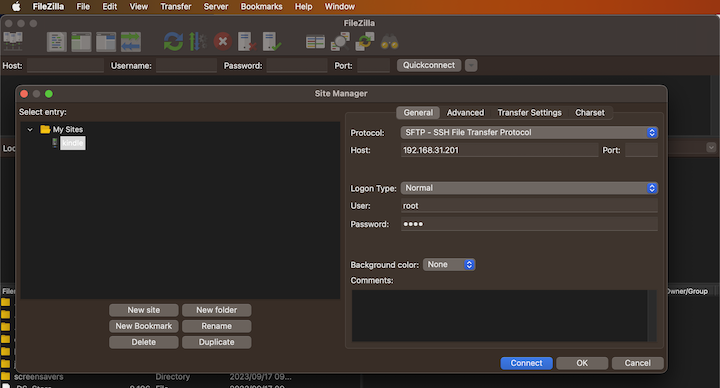
喜欢用命令行的同学也可以直接在终端连接:
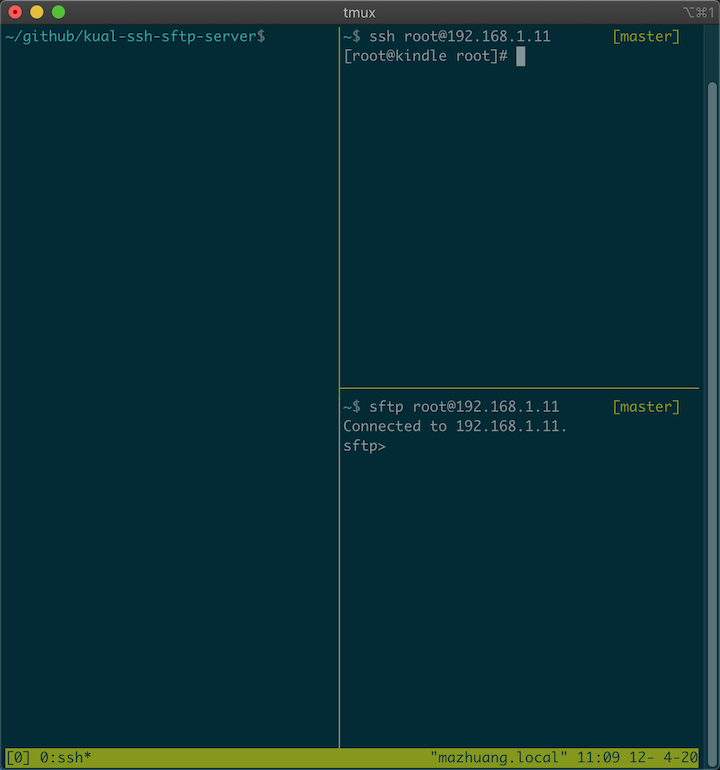
使用完成后点击 Stop Server 就能关闭 SSH & SFTP Server。
以上就是我通过 SSH & SFTP 管理 Kindle 上的文件的方法,虽然只是基于 KOReader 里的组件,做了一点二次封装形成了一个插件,但它确实提升了我的效率和体验,希望对大家也有所帮助和启发。
文档信息
- 本文作者:Zhuang Ma
- 本文链接:https://cloud.tencent.com/developer/article/2349720
- 版权声明:自由转载-非商用-非衍生-保持署名(创意共享3.0许可证)

